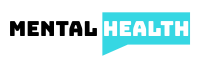Wsparcie! Jak czytać artykuły bez zdjęć?
Wolisz artykuły ADDitude bez zakłóceń? Chcesz przeczytać nasze pokazy slajdów na jednej stronie? Dowiedz się, jak przeglądać naszą zawartość bez obrazów, podziałów stron lub linków na pasku bocznym.
1. Krok pierwszy: kliknij lub dotknij ikony „Drukuj” pod tytułem artykułu i zwiastunem
Kliknij ikonę Drukuj, która pojawia się w górnej części artykułu, opróżnij w prawo, obok przycisków udostępniania społecznościowego (patrz przykład poniżej).

2. Krok drugi: Wybierz żądany format czytania
Postępuj zgodnie z instrukcjami dla przeglądarki poniżej, aby przeczytać artykuł w jednym z następujących formatów:
- „Otwórz plik PDF w podglądzie”, aby od razu wyświetlić artykuł
- LUB „Zapisz jako PDF”, aby zapisać dokument na komputerze
- LUB wydrukuj artykuł
- LUB użyj narzędzi + i - w oknie dialogowym podglądu wydruku, aby przeczytać artykuł
Na telefonie iPhone przy użyciu przeglądarki Safari lub Chrome
Po dotknięciu ikony Drukuj, jak pokazano powyżej, powiększ stronę 1 podglądu artykułu, aby powiększyć rozmiar czcionki. Będziesz wtedy mógł przeczytać pełny tekst całego artykułu lub pokaz slajdów na iPhonie bez żadnych zdjęć. Jeśli chcesz zapisać kopię, użyj ikony Udostępnij ze strzałką w prawym górnym rogu, aby udostępnić lub zapisać artykuł (patrz przykład poniżej).

Na komputerze Mac za pomocą Safari
W wyskakującym oknie drukowania kliknij menu rozwijane oznaczone PDF i wybierz żądany format (patrz przykład poniżej). Lub użyj narzędzi + i -, aby powiększyć i przeczytać artykuł bezpośrednio w oknie dialogowym podglądu wydruku.

Na komputerze Mac za pomocą Chrome
W wyskakującym oknie drukowania kliknij menu rozwijane oznaczone Miejsce docelowe i wybierz Zapisz jako PDF, Drukuj lub Zapisz na Dysku Google. Możesz także kliknąć „Otwórz PDF w podglądzie” w lewym dolnym rogu, aby natychmiast przeczytać artykuł, lub użyć narzędzi + i -, aby powiększyć i przeczytać artykuł w oknie dialogowym podglądu wydruku.
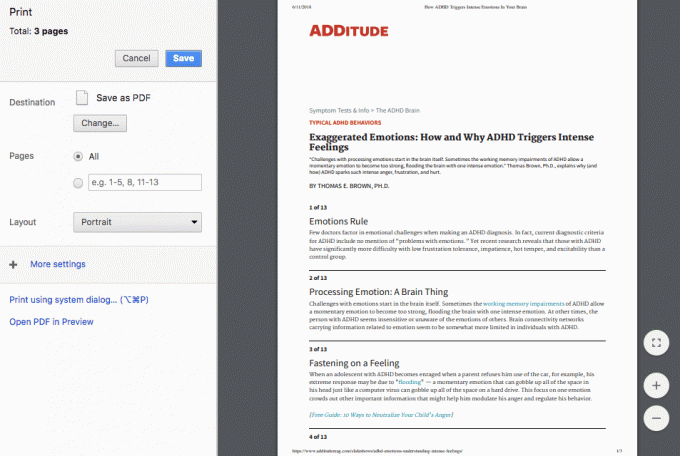
Na komputerze Mac przy użyciu przeglądarki Firefox
W wyskakującym oknie drukowania kliknij menu rozwijane oznaczone PDF w lewym dolnym rogu. Stamtąd możesz wybrać „Otwórz PDF w podglądzie”, aby od razu wyświetlić artykuł, lub kliknij „Zapisz jako PDF” i zapisz dokument na komputerze.

Na komputerze za pomocą Chrome
W wyskakującym oknie drukowania możesz wyświetlić podgląd wydruku artykułu lub zmienić Miejsce docelowe na „Zapisz jako PDF”, a następnie zapisać dokument na komputerze.
Na komputerze za pomocą przeglądarki Firefox
Uwaga! Nie używaj ikony Drukuj. Zamiast tego kliknij Plik w górnym menu przeglądarki, wybierz Podgląd wydruku i zaznacz pole wyboru „Uprość stronę”, aby przeczytać zawartość bez obrazów.
Na komputerze za pomocą Eksploratora
Uwaga! Nie używaj ikony Drukuj. Zamiast tego kliknij Plik w górnym menu przeglądarki, wybierz Podgląd wydruku, aby przeczytać zawartość bez obrazów.
Od 1998 roku miliony rodziców i dorosłych zaufało specjalistycznym wskazówkom ADDitude i wsparciu dla lepszego życia z ADHD i związanymi z nim chorobami psychicznymi. Naszą misją jest być zaufanym doradcą, niezachwianym źródłem zrozumienia i wskazówek na drodze do odnowy biologicznej.
- Świergot